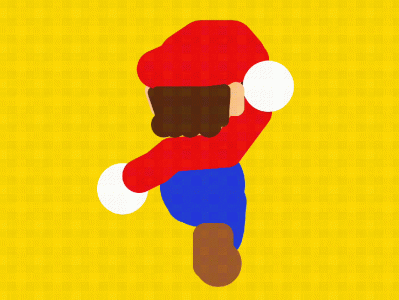今天分享怎么在自己的个人博客网站接入广告赚美金。
Halo搭建部署
需要准备
Centos版本Linux服务器1台
安装Docker
卸载旧版本
sudo yum remove docker \ docker-client \ docker-client-latest \ docker-common \ docker-latest \ docker-latest-logrotate \ docker-logrotate \ docker-engine
安装yum工具包
sudo yum install -y yum-utilssudo yum-config-manager --add-repo https://mirrors.aliyun.com/docker-ce/linux/centos/docker-ce.repo
安装docker引擎
sudo yum install docker-ce docker-ce-cli containerd.io docker-buildx-plugin docker-compose-plugin
启动docker
sudo systemctl start docker
配置国内镜像源
sudo mkdir -p /etc/dockersudo tee /etc/docker/daemon.json <<-'EOF'{ "registry-mirrors": [ "https://dockerproxy.net", "https://mirror.ccs.tencentyun.com", "https://registry.cn-hangzhou.aliyuncs.com", "https://docker.mirrors.ustc.edu.cn", "https://hub-mirror.c.163.com", "https://docker.m.daocloud.io", "https://docker.chenby.cn", "http://mirror.azure.cn", "https://dockerpull.org", "https://docker.ketches.cn", "https://docker.xuanyuan.me" ]}EOF重启docker服务
sudo systemctl daemon-reloadsudo systemctl restart docker
安装Docker Compose
sudo yum updatesudo yum install docker-compose-plugin
部署Halo
在服务器上创建一个目录
mkdir ~/halo && cd ~/halo
下面内容中“外部访问地址”localhost替换为自己服务器的公网ip,然后执行下面命令
sudo tee ~/halo/docker-compose.yaml <<-'EOF'services: halo: image: registry.fit2cloud.com/halo/halo:2.17 restart: on-failure:3 depends_on: halodb: condition: service_healthy networks: halo_network: volumes: - ./halo2:/root/.halo2 ports: - "8090:8090" healthcheck: test: ["CMD", "curl", "-f", "http://localhost:8090/actuator/health/readiness"] interval: 30s timeout: 5s retries: 5 start_period: 30s command: - --spring.r2dbc.url=r2dbc:pool:mysql://halodb:3306/halo - --spring.r2dbc.username=root # MySQL 的密码,请保证与下方 MYSQL_ROOT_PASSWORD 的变量值一致。 - --spring.r2dbc.password=o#DwN&JSa56 - --spring.sql.init.platform=mysql # 外部访问地址,请根据实际需要修改 - --halo.external-url=http://localhost:8090/ halodb: image: mysql:8.1.0 restart: on-failure:3 networks: halo_network: command: - --default-authentication-plugin=caching_sha2_password - --character-set-server=utf8mb4 - --collation-server=utf8mb4_general_ci - --explicit_defaults_for_timestamp=true volumes: - ./mysql:/var/lib/mysql - ./mysqlBackup:/data/mysqlBackup healthcheck: test: ["CMD", "mysqladmin", "ping", "-h", "127.0.0.1", "--silent"] interval: 3s retries: 5 start_period: 30s environment: # 请修改此密码,并对应修改上方 Halo 服务的 SPRING_R2DBC_PASSWORD 变量值 - MYSQL_ROOT_PASSWORD=o#DwN&JSa56 - MYSQL_DATABASE=halonetworks: halo_network:EOF
启动halo
基于docker-compose编排了halo mysql 容器,并后台启动
docker compose up -d
访问halo控制台
http://你的服务器公网ip:8090/console/
安装Nginx Proxy Manager 反向代理你的博客(通过域名访问你的博客)
创建一个 npm 的文件夹
mkdir -p ~/data/docker_data/nginxproxymanager
进入该文件夹
cd ~/data/docker_data/nginxproxymanager
创建compose脚本文件
sudo tee ~/data/docker_data/nginxproxymanager/docker-compose.yml <<-'EOF'services: app: image: 'jc21/nginx-proxy-manager:2.9.18' restart: unless-stopped ports: - '80:80' # 不建议修改端口 - '81:81' # 可以把冒号左边的 81 端口修改成你服务器上没有被占用的端口 - '443:443' # 不建议修改端口 volumes: - ./data:/data # 点号表示当前文件夹,冒号左边的意思是在当前文件夹下创建一个 data 目录,用于存放数据,如果不存在的话,会自动创建 - ./letsencrypt:/etc/letsencrypt # 点号表示当前文件夹,冒号左边的意思是在当前文件夹下创建一个 letsencrypt 目录,用于存放证书,如果不存在的话,会自动创建EOF
启动
docker compose up -d
进入后台
访问http://你的服务器公网ip:81 就可以访问 NPM 的网页端了。(记得服务器安全组打开81端口) 默认登录的用户名:admin@example.com 密码:changeme,登录后提示修改密码
配置 Halo 的反向代理
进入Nginx Proxy Manager http://你的服务器公网ip:81
点击按钮 Hosts,点击按钮Proxy Hosts,点击按钮Add Proxy Hosts,弹出弹窗
Domain Names :填我们 Halo 网站的域名,首先记得做好 DNS 解析,把域名绑定到我们的服务器的 IP 上
Scheme :默认 http 即可,除非你有自签名证书
Forward Hostname/IP :填入服务器的 IP,或者 Docker 容器内部的 IP(如果 NPM 和 Halo 搭建在同一台服务器上的话)
Forward Port:填入 Halo 映射出的端口,这边默认是 8090
Cache Assets :缓存,可以选择打开
Block Common Exploits: 阻止常见的漏洞,可以选择打开
Websockets Support :WS 支持,可以选择打开
Access List: 这个是 NPM 自带的一个限制访问功能,这边我们不管,后续可以自行研究。
一键申请 SSL 证书
编辑刚才添加的proxy host
申请证书需要你提前将域名解析到 NPM 所在的服务器的 IP 上;
如果你使用的是国内的服务器,默认 80 和 443 端口是关闭的,你需要备案之后才能使用;
如果你使用了 CloudFlare 的 DNS 服务,记得把小黄云关闭(即不开启 CDN)。
不出意外,你将成功申请到 SSL 证书,证书会三个月自动续期。
再次点开配置,查看一下,将强制 SSL 打开
Halo博客使用百度统计网站统计,监控访问量pv uv
百度统计网址:https://tongji.baidu.com/web5/welcome/login
注册 选择 站长版 填写账户信息 登录账户 进入产品
点击使用设置,新建站点
填写完信息,复制js代码
到halo博客的全局head标签
检测
自动检查有点问题,可以手动检查
Halo免费使用又拍云CDN加速网站
加速前:
加速后:
准备
国内已经备案超过2天的域名
注册又拍云账号
https://console.upyun.com/register/
创建服务
登陆到控制台:https://console.upyun.com/dashboard/
菜单栏:云产品->CDN
然后点击创建服务按钮
加速域名示例:www.zxalive.com 或者 zxalive.com 或者blog.zxalive.com
域名绑定
https://console.upyun.com/services/ 替换成你上面填写的服务名称/domainsCdn/
点击域名绑定按钮,绑定之后大概1小时通过审核。
审核后CNAME解析
配置参数全程跟随
https://console.upyun.com/services/ 替换成你上面填写的服务名称/cacheCdn/
参数跟随,选择全程跟随
Https证书免费申请和配置
申请 https://console.upyun.com/toolbox/ssl/ 大概1日内通过
配置
https://console.upyun.com/services/ 替换成你上面填写的服务名称/httpsCdn/
选择刚刚申请通过的证书
领取优惠券(或充值)
加入又拍云联盟,免费使用cdn服务:https://www.upyun.com/league
到账后状态使用中就可以了。https://console.upyun.com/billing/vouchers/
3分钟将你的网站接入Google Asd广告赚美元~
注册ads账号
https://adsense.google.com/start/ 外网,可能需要依法访问。
用谷歌账号在右上角 sign up 按钮点击登陆。如何注册新的ads账号,如下截图:
填写个人住址,支付信息
点击输入信息按钮,一步一步填写
设置广告位置
审核
js脚本复制到网站中每个网页上的 和 标记之间。halo博客可以看下面第二张图全局设置,记得保存:
设置完后点击:申请审核按钮
需要2-4周时间:
部署ads.txt文件(必须)
创建目录
mkdir /root/halo/halo2/static
将文件放入目录
检查
google更新ads检测
Google AdSense 集成 Google Analytics
没有analytics账号?去注册:https://marketingplatform.google.com/about/analytics/
右上角点击1处,一步一步注册就好
将js代码注入到自己的网站需要分析的页面中,取决于你用的cms管理框架,我这里用的halo,见下图二。一般cms都有全局js代码注入功能。
注入halo:
halo-theme-earth不同配色下使用不同logo
第一步:改main.ts
/theme-earth/src/main.ts
加3处代码,如图所示,代码在图的下面。
updateLogo(prefersDark);updateLogo(colorScheme === "dark");/* 修改logo */exportfunction updateLogo(isDark: boolean) {console.log('Updating logo image...');var logoImg = document.getElementById('header-logo') as HTMLImageElement;/* 在halo后台附件上传好要用的logo图片。 黑色模式下:用logo-dark.webp图片 白色模式下:用logo-light.webp图片*/ logoImg.src = isDark ? '/upload/logo-dark.webp' : '/upload/logo-light.webp';console.log('Logo image src set to:', logoImg.src);}第二步:修改header.html
/theme-earth/templates/modules/header.html
img标签里面加上id=“header-logo” 即可
第三步:刷新主题缓存
第四步:如果你的halo装了本地静态缓存插件,需要刷新缓存
Halo-Joe3主题-优化-删除Powered by-删除Theme by
在服务器上找到主题文件夹,用SFTP工具下载到本地
全局搜索关键词,或者按照目录结构找到footer.html文件
将选中的th标签删除
Halo-Joe3主题-优化-减少http请求
删除我选中的
解决Halo-Joe3主题-暴露ip地址
点击这里之后地址栏显示ip访问
修改docker-compose.yaml文件
然后重新构建容器
docker compose up -d
反复查看容器状态,等到显示healthy就可以访问了
docker ps
本文链接:https://www.kinber.cn/post/5236.html 转载需授权!
推荐本站淘宝优惠价购买喜欢的宝贝:

 支付宝微信扫一扫,打赏作者吧~
支付宝微信扫一扫,打赏作者吧~